联想笔记本如何进行系统还原呢?联想是一款非常具有人性化的电脑品牌,为了帮助我们快速修复系统故障,在机身设计了一键还原按键,一键即可进行系统还原。接下来,我就教大家联想笔记本系统还原的详细步骤
科技的发展日新月异,现在出现了各种各样的电脑类型,台式机,一体机,笔记本,平板等等。有些朋友购买了联想笔记本不知如何还原系统。对此,我给大家整理了联想笔记本系统还原的图文教程
1、关机状态下找到一件恢复按键,按下五秒钟,不同型号的联想笔记本按键不一,大家耐心寻找一下
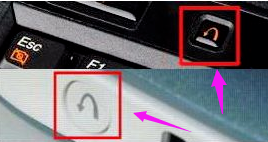
联想电脑图解-1
2、之后跳出Novo Button Menu,选择:System Recovery,点击回车
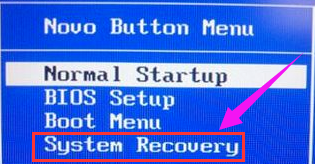
联想笔记本系统还原电脑图解-2
3、然后点击“一键恢复”

笔记本电脑图解-3
4、选择“从初始备份恢复”,点击开始
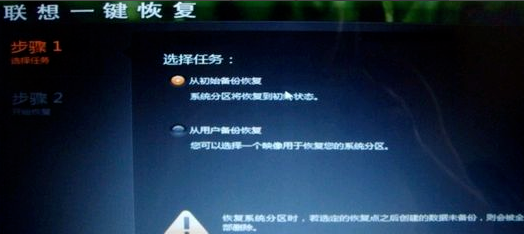
系统还原电脑图解-4
5、弹出窗口中点击“是”
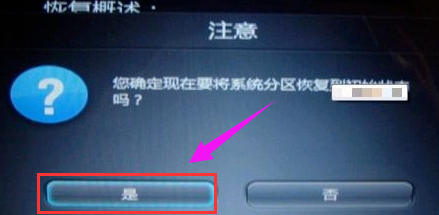
系统还原电脑图解-5
6、再次提示恢复将会删除系统分区数据,点击“是”
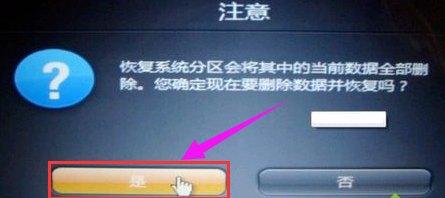
系统还原电脑图解-6
7、开始了系统还原

系统还原电脑图解-7
8、完成后重启电脑即可
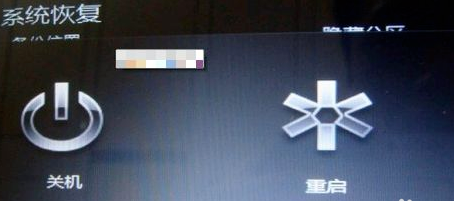
联想笔记本系统还原电脑图解-8
以上就是联想笔记本还原系统的方法了,你学会了吗?

联想笔记本如何进行系统还原呢?联想是一款非常具有人性化的电脑品牌,为了帮助我们快速修复系统故障,在机身设计了一键还原按键,一键即可进行系统还原。接下来,我就教大家联想笔记本系统还原的详细步骤
科技的发展日新月异,现在出现了各种各样的电脑类型,台式机,一体机,笔记本,平板等等。有些朋友购买了联想笔记本不知如何还原系统。对此,我给大家整理了联想笔记本系统还原的图文教程
1、关机状态下找到一件恢复按键,按下五秒钟,不同型号的联想笔记本按键不一,大家耐心寻找一下
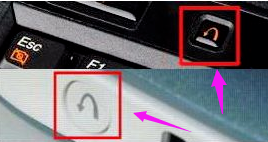
联想电脑图解-1
2、之后跳出Novo Button Menu,选择:System Recovery,点击回车
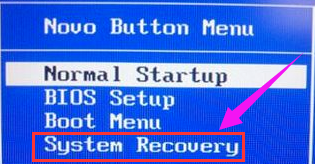
联想笔记本系统还原电脑图解-2
3、然后点击“一键恢复”

笔记本电脑图解-3
4、选择“从初始备份恢复”,点击开始
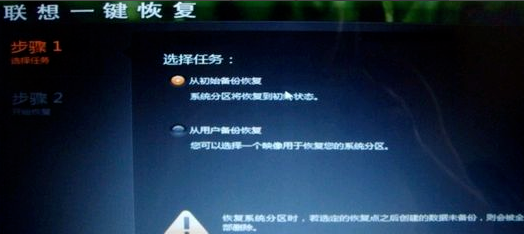
系统还原电脑图解-4
5、弹出窗口中点击“是”
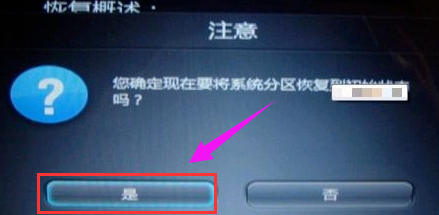
系统还原电脑图解-5
6、再次提示恢复将会删除系统分区数据,点击“是”
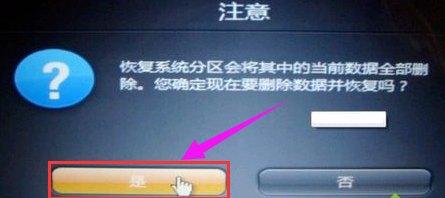
系统还原电脑图解-6
7、开始了系统还原

系统还原电脑图解-7
8、完成后重启电脑即可
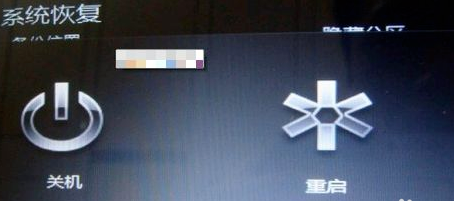
联想笔记本系统还原电脑图解-8
以上就是联想笔记本还原系统的方法了,你学会了吗?
















